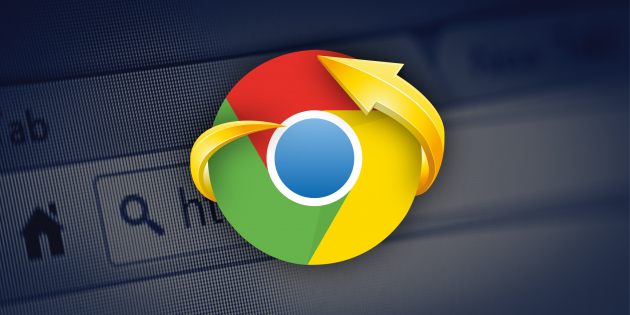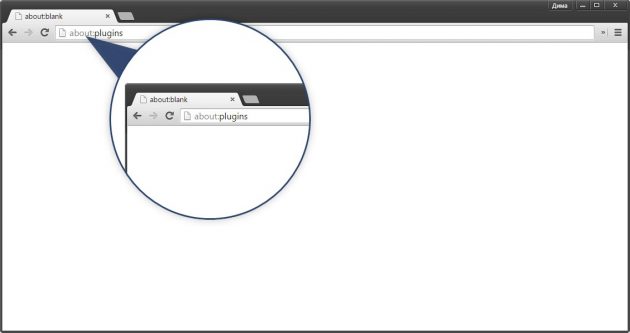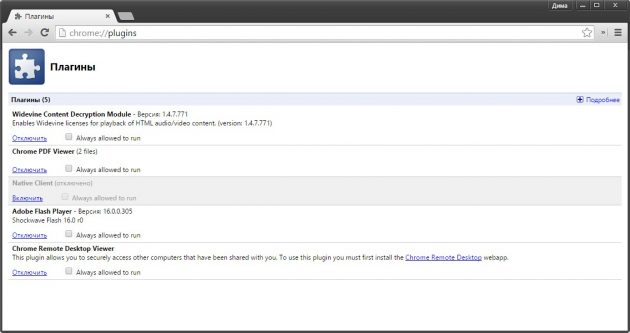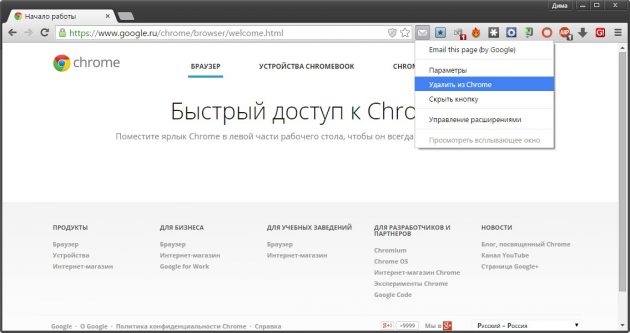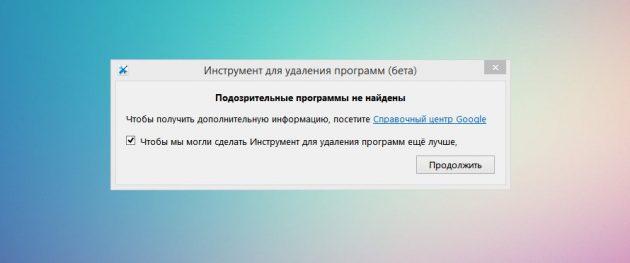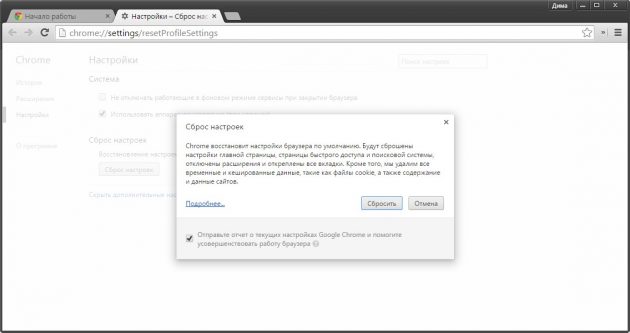-Метки
-Рубрики
- NG (110)
- одежда (96)
- coub (70)
- геология (47)
- ДЖЕНН (45)
- музеи (17)
- высоцкий (13)
- ленин (13)
- палеонтология (7)
- современное искусство (7)
- современное искусство (5)
- егор иванов (3)
- театр (2)
- памятники (2)
- pin-up (1)
- Lara Fabian (0)
- авто (163)
- актеры и актрисы (318)
- алкоголь (72)
- антик (1)
- антиквариат (5)
- археология (90)
- архитектура (597)
- аудио (7)
- быт (3)
- великая отечественная (358)
- видео (1784)
- война (1633)
- география (71)
- гифки (120)
- дача (44)
- деньги (319)
- детство (720)
- дизайн (814)
- еда (107)
- единоборства (3)
- женская красота (1860)
- ЖИВОПИСЬ (5822)
- здоровье (270)
- знаменитости (400)
- избранное (5412)
- инсталляция (27)
- интернет (176)
- интерьер (711)
- инфографика (57)
- история (1619)
- кино (401)
- компьютерная графика (96)
- космонавтика (30)
- космос (447)
- кошки (151)
- красоты земли (523)
- креатив (165)
- кризис (1)
- кулинария (794)
- литература (270)
- любовь (82)
- любопытно (2570)
- макро (93)
- мифы и легенды (127)
- мода (154)
- море (501)
- музеи (20)
- музыка (873)
- мультфильм (66)
- наука (355)
- обычаи (113)
- оружие (728)
- полезности (391)
- поэзия (140)
- прикладное творчество (159)
- природа (711)
- психология (73)
- реклама (48)
- религия (260)
- ретро (486)
- рецепты (670)
- россия (690)
- русский язык (99)
- сев. кавказ (22)
- секс (58)
- семья (207)
- скульптура (146)
- собаки (346)
- современная россия (2320)
- спорт (161)
- ссср (1085)
- Сталин (103)
- статьи (466)
- стихийные бедствия (33)
- страны (958)
- тайны (7)
- танец (70)
- тесты (41)
- техника (361)
- умности (159)
- флора и фауна (1003)
- флэшки (37)
- фотоискусство (2434)
- фотошоп (143)
- цветы (292)
- эзотерика (32)
- экология (127)
- эротика (844)
- ювелирные изделия (74)
- юмор (1031)
- язык (32)
-Музыка
- "Ой, то не вечер..." (ансамбль "Карагод")
- Слушали: 1310 Комментарии: 7
- "Не для меня..." - ансамбль КАЗАЧИЙ КРУГ
- Слушали: 1087 Комментарии: 2
-Видео

- Великий Майкл Флэтли и его "Lord of the
- Смотрели: 147 (11)

- 30 Seconds to Mars - "А Beautiful Lie"
- Смотрели: 429 (0)

- Kingdom Come - "What Love Can Be"
- Смотрели: 173 (0)

- Muse - "New born"
- Смотрели: 121 (4)

- "Агата Кристи"
- Смотрели: 141 (10)
-Поиск по дневнику
-Подписка по e-mail
-Интересы
-Друзья
-Постоянные читатели
-Сообщества
-Статистика
Что делать, если тормозит Chrome |
Отключите плагины
По умолчанию браузер поставляется с целым рядом предустановленных плагинов, например, для отображения мультимедийного контента: Flash, Java, Silverlight и Windows Media. В процессе эксплуатации список плагинов может быть расширен, однако далеко не все из них вам действительно необходимы.
2.Отключите лишние плагины щелчком по ссылке «Отключить». При этом соответствующее поле становится серым и появляется ссылка «Включить».
Единственный плагин, который мы рекомендуем оставить, — Лайфхакер для Google Chrome. ;)
Отключите расширения
Расширения — это такие маленькие программки от сторонних разработчиков, которые предназначены для увеличения функциональности браузера или изменения его внешнего вида. Однако большое их количество может негативно повлиять на скорость работы Google Chrome.
Некоторые расширения добавляют свою кнопку на панель инструментов браузера. Их можно удалить, если щёлкнуть правой кнопкой мыши по этой кнопке и выбрать пункт «Удалить из Chrome».
Другие расширения можно удалить только из настроек Chrome. Чтобы сделать это, выполните следующие действия.
- Щёлкните указателем мыши по кнопке основного меню в панели инструментов.
-
Найдите в этом меню пункт «Настройки».
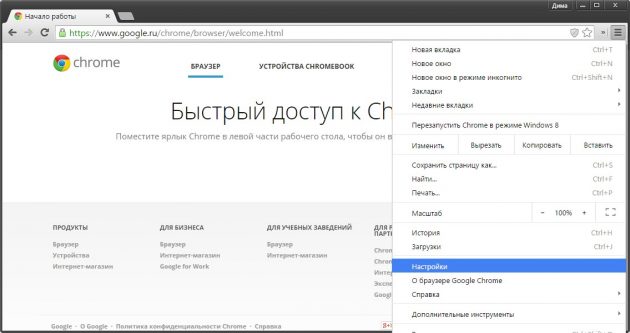
- Перед вами откроется вкладка настроек, в которой следует выбрать в левой навигационной панели раздел «Расширения».
-
Здесь вы увидите список всех установленных расширений. Удалите лишнее нажатием на иконку мусорного ведра возле соответствующего названия.
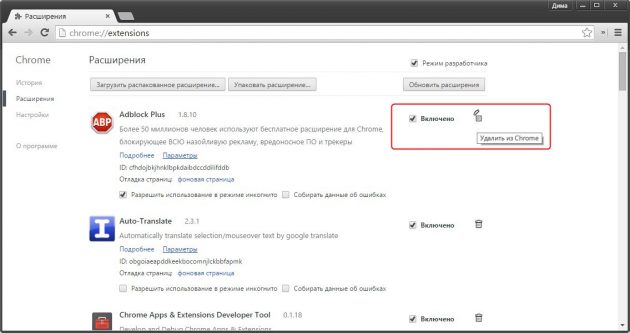
Если вы сомневаетесь в необходимости удаления того или иного расширения, то его можно просто отключить, сняв флажок в поле «Включено».
Удалите временные данные
Во время работы браузер сохраняет на жёстком диске большое количество временных и вспомогательных файлов, которые постепенно накапливаются и начинают тормозить его работу. Поэтому периодически рекомендуется очищать кэш, удалять данные для автономной работы и историю сёрфинга. Сделать это совсем не трудно.
- Щёлкните указателем мыши по кнопке основного меню в панели инструментов.
-
Найдите в этом меню пункт «Дополнительные инструменты».
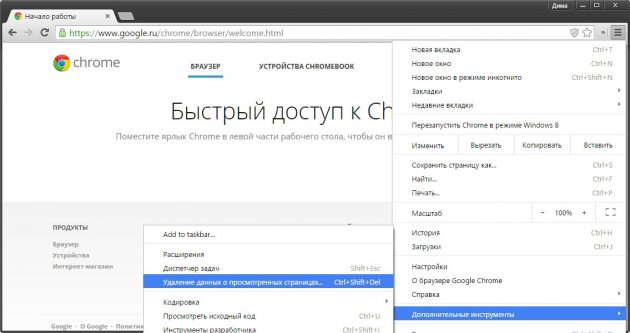
- Выберите во вложенном меню пункт «Удаление данных о просмотренных страницах».
-
Перед вами появится всплывающее окно, в котором можно выбрать период времени (рекомендуем выбрать «За всё время») и какие данные будут удалены.
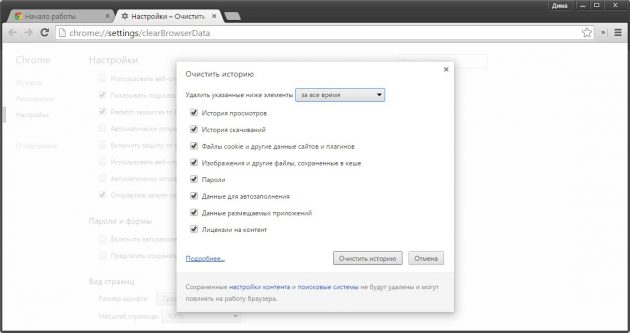
- Нажмите кнопку «Очистить историю», и это всплывающее окно закроется. После этого вы можете закрыть настройки нажатием на крестик возле названия вкладки.
Используйте «Инструмент для удаления программ» от Google
Компания Google позаботилась о пользователях своего браузера и выпустила специальную программу для удаления всех сторонних надстроек, которые могут тормозить работу вашего браузера. Загрузить её можно на этой странице.
Работает она очень просто. Вам достаточно лишь скачать и запустить утилиту, а далее она в автоматическом режиме найдёт подозрительные элементы и удалит их в случае необходимости.
После этого ваш браузер будет перезапущен, вы увидите предложение сбросить все настройки на значения по умолчанию. В некоторых случаях это может помочь избавиться от проблем и значительно увеличить скорость работы Google Chrome.
| Рубрики: | полезности интернет |
Процитировано 1 раз
| « Пред. запись — К дневнику — След. запись » | Страницы: [1] [Новые] |